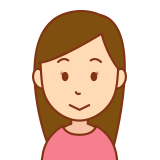
メルカリで発送したことないから発送方法を知りたい、、、

メルカリはコンビニや郵便局で簡単に発送できますよ。詳しく説明していきますね。
メルカリはお近くのセブンイレブン・ローソン・ファミリーマート・郵便局から簡単に匿名で発送ができます。
この記事では下記のことが分かります!
- メルカリで商品を発送するための準備
- コンビニでメルカリの商品を発送する方法
- 郵便局でメルカリの商品を発送する方法
- 郵便ポストからメルカリの商品を発送する方法
- 発送通知について
メルカリで商品を発送するための準備
- Step1発送前の準備
- 自分の住所を登録する
- 梱包材を準備する
- 商品を梱包する
- メルカリアプリで発送方法を選択する
- Step2発送する
自分の住所を登録する
商品発送の際は、発送元を匿名にしたい場合でも出品者の住所の入力が必要です。
(宛先不明で返ってくる場合に自宅住所や氏名の記載がないとトラブルの元となるため。)
初めだけ登録すればいいので、2回目以降は入力不要。
発送元を匿名にする「らくらくメルカリ便」「ゆうゆうメルカリ便」 の場合は、この登録した住所は発送相手に見えることはありません。
匿名配送の場合には、購入者へお客さまの情報が見えることはございませんので、ご安心ください。
メルカリガイド:発送する時は自宅住所を書く必要がありますか?
住所登録方法
- メルカリアプリを開いて、右下の「マイページ」をタップ。
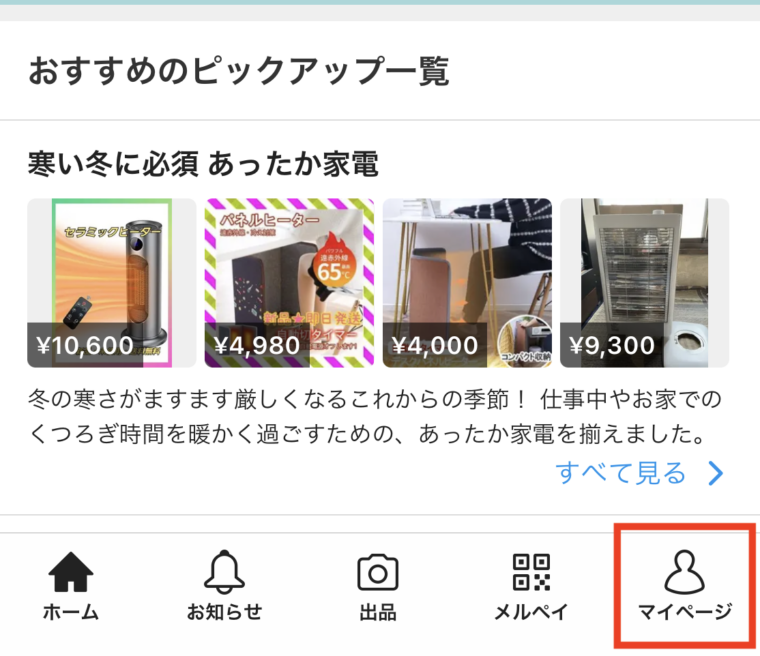
- 「氏名・生年月日・現住所」をタップ。

- 「新しい住所を登録」をタップ。
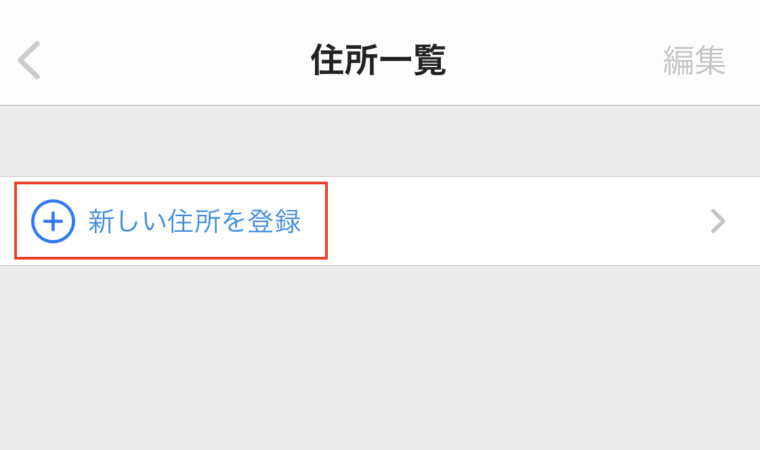
- 氏名・住所・電話番号を入力し、「登録する」をタップして完了!
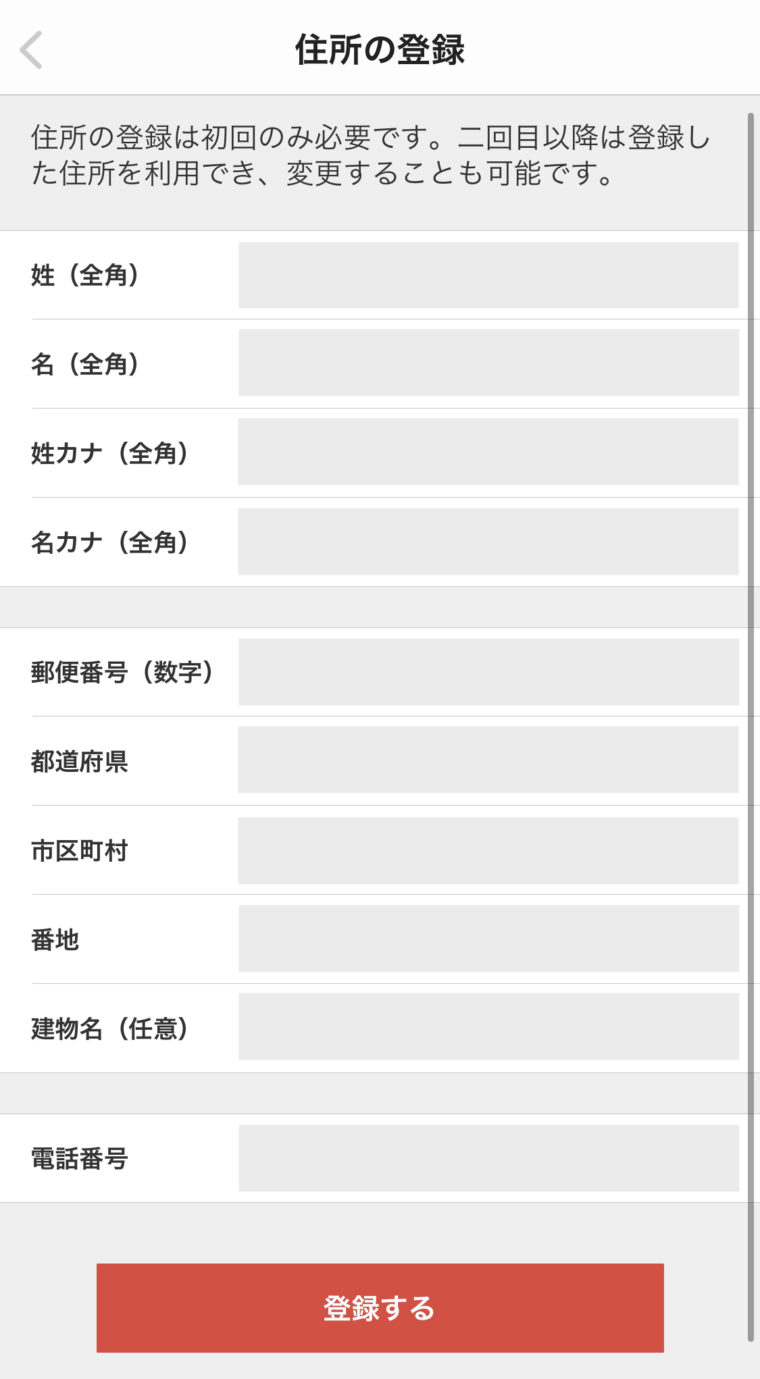

簡単でしたね!
次に、商品を梱包して、発送方法を選択します。
梱包材を準備する
梱包に必要な資材は主に下記の3つ。
- ダンボール箱
- 濡れ防止用の袋
- 緩衝材 (プチプチなど)
メルカリで使える梱包資材は、コンビニ・100均・Amazon・メルカリストア・ホームセンターなどで購入できます。

自宅に余っているダンボールでも大丈夫ですよ!
私はよく近所のファミリーマートで購入しています。
ファミリーマートのメルカリのコーナーに、メルカリ用のダンボールやビニール袋などが置かれています。
下記の記事に詳しくまとめていますので、良かったらご覧ください。
ちなみにネコポス用ダンボール箱は1枚66円(税込)。
本などの小さいものであれば、このネコポス用段ボールで十分です。ネコポスはメルカリの匿名配送の中で一番安い配送方法です。
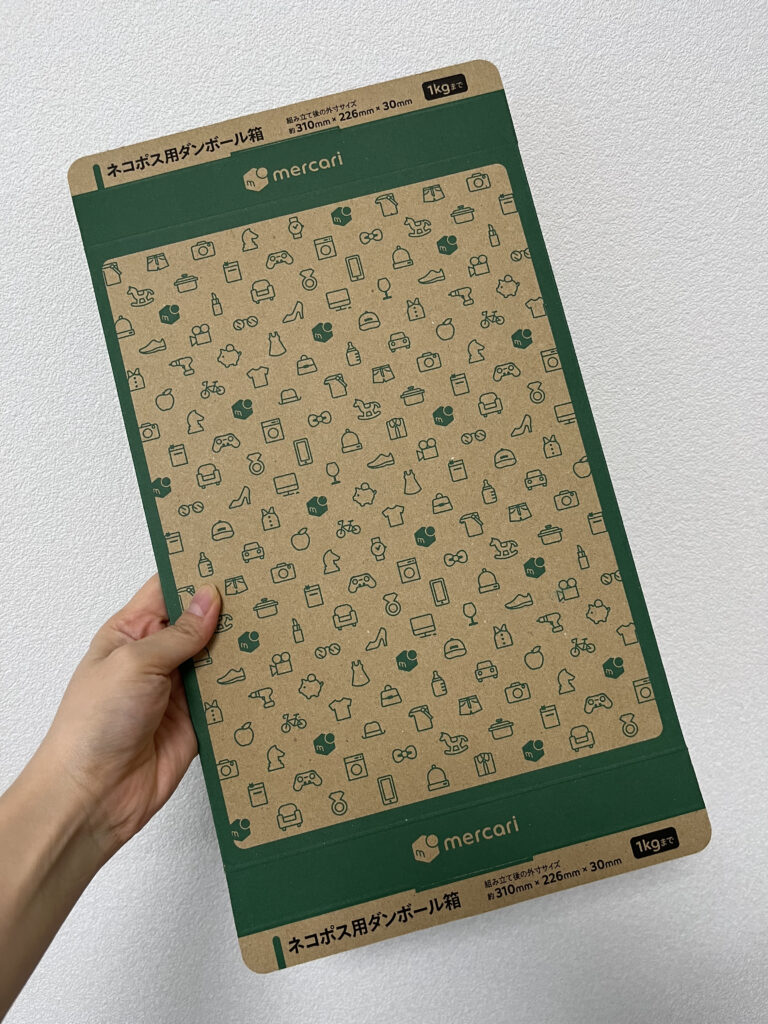
商品を梱包する
商品の梱包方法は、メルカリアプリの「出品」タブから確認ができるので、参考にしながら梱包していきます。

防水用の袋は、私は100均で購入した透明の袋を使っています。

緩衝材はコンビニか100均で購入するか、家に余っている緩衝材を再利用しています。
あと、私はよく、商品に「ご購入ありがとうございました!」という内容の付箋をつけて梱包しています。
何度かメルカリで購入したことがありますが、そういうメモをつける方は半分くらいいる印象です。
なので、メモをつけてもつけなくてもどちらでも全く構わない、という感じかと思います。

余りがちな付箋やポストカードが消費できて嬉しいので私は毎回メモをつけています。
メルカリアプリで発送方法を選択する
出品した商品が売れたら、メルカリアプリの右上にある「やることリスト」に、「発送をお願いします。」という内容のタスクが追加されます。
そのタスクをタップすると取引画面が表示されるので、そこで発送場所を選択していきます。

ここでは「コンビニ・宅配便ロッカーから発送」についてご説明します。
- 「コンビニ・宅配便ロッカーから発送」をタップ
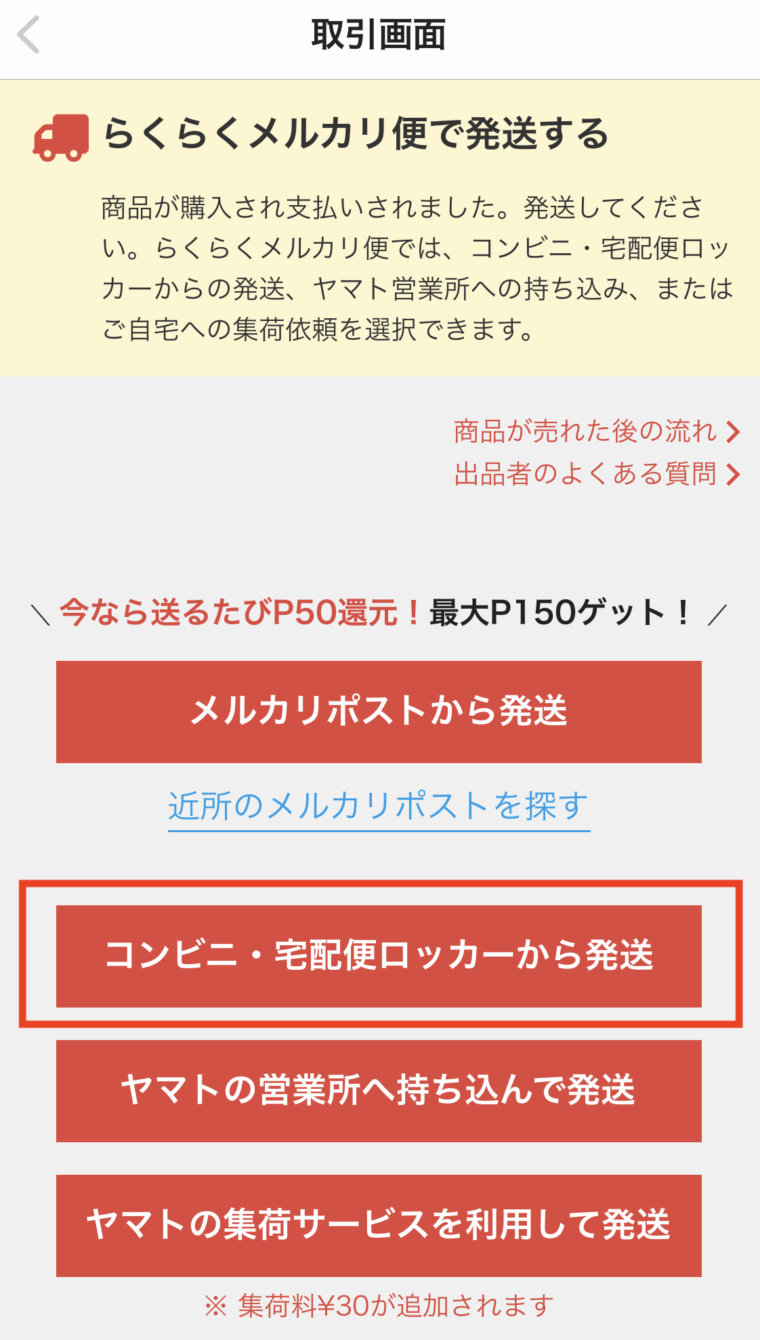
- 「宅配便ロッカーPUDO」「ファミリーマート」「セブン-イレブン」のどれか希望の場所を選びます。
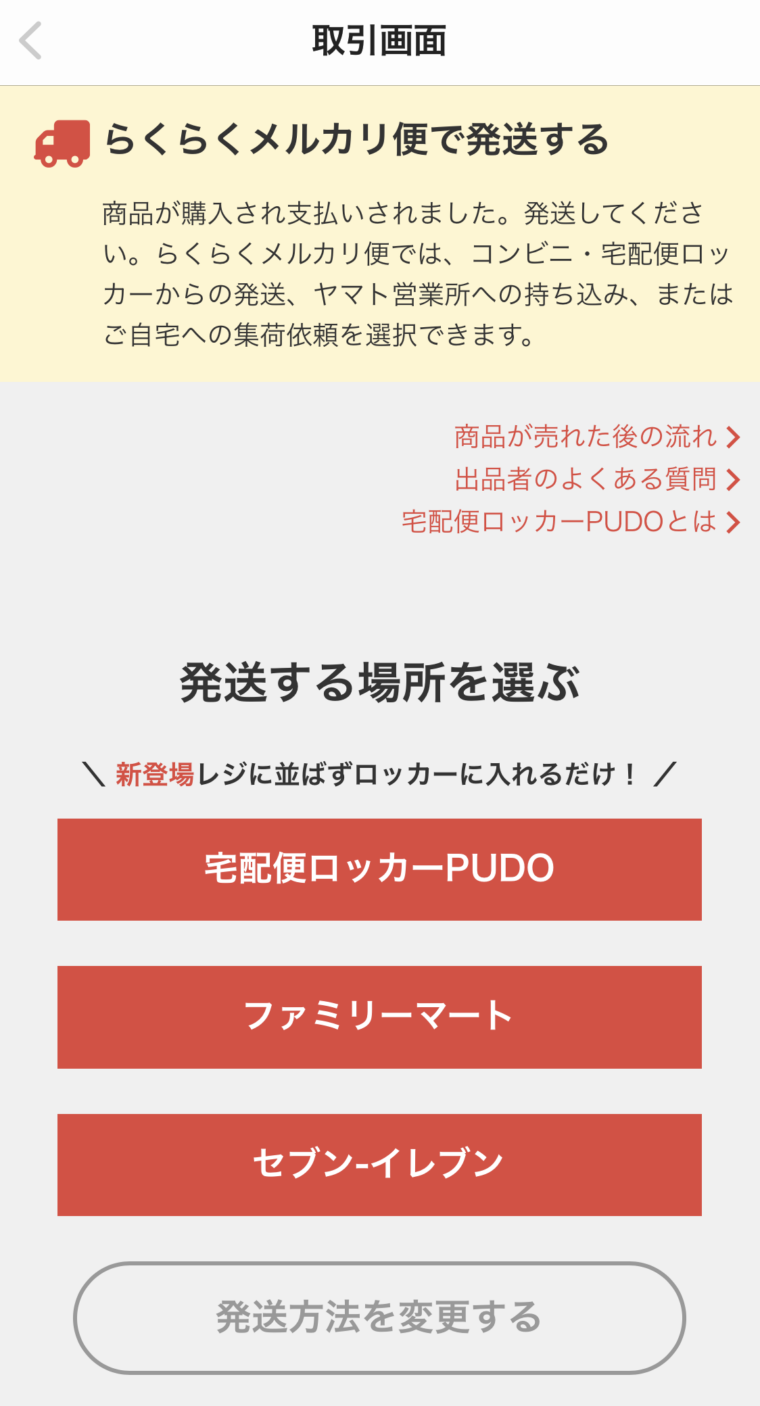
- 「サイズ」「品名」「発送元」を入力して、「配送用のQRコードを表示する」をタップします。
下の画像では「配送料」が0円になってますが、「サイズ」を入力するとサイズに応じた配送料が自動的に入力されます。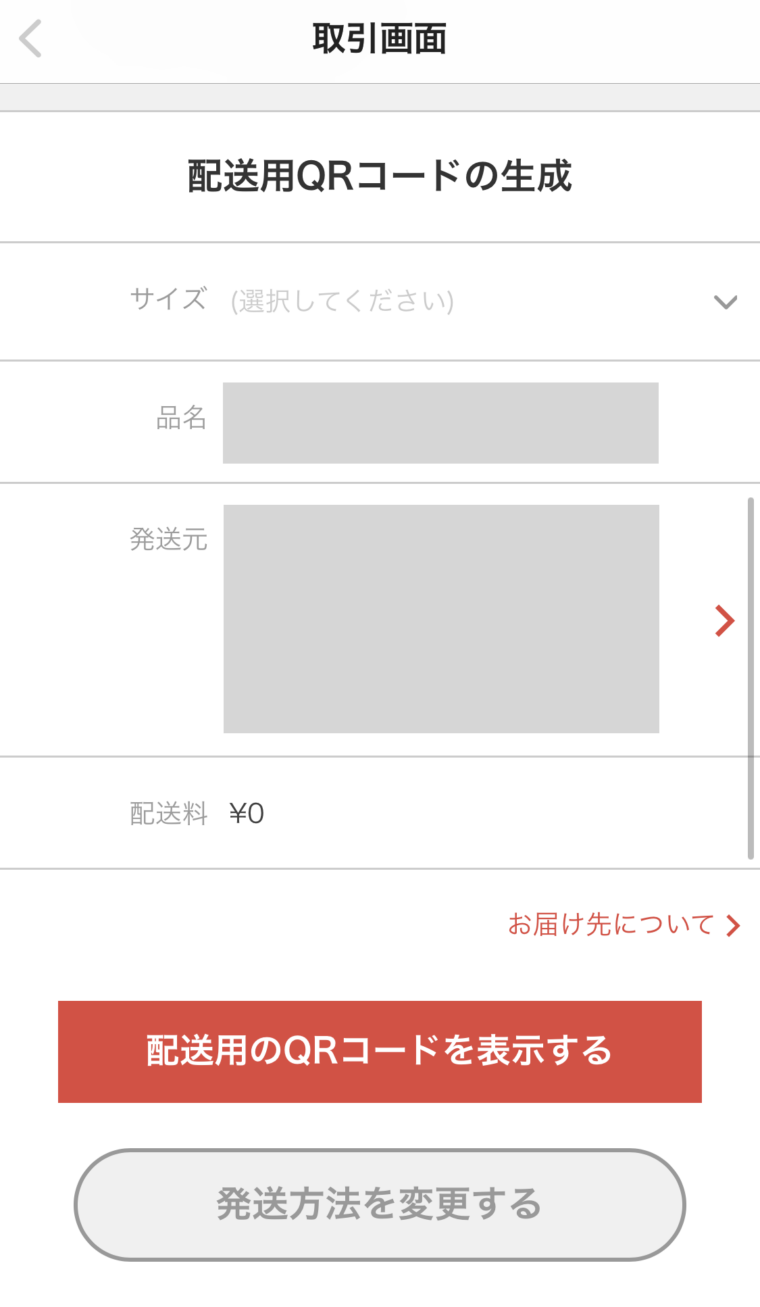

これで発送準備は完了です♪発送の際はこの配送用のQRコードをレジで提示して発送します。(ファミリーマートの場合はマルチコピー機にQRコードをかざします。)
コンビニでメルカリの商品を発送する方法
いよいよ実際に発送していきます!
梱包した商品とメルカリアプリの入ったスマホを持って、いざ発送にいきます!
もしメルカリポストが近くにあるなら、そちらもオススメです!
メルカリポストなら、店員さんと会話することなく全て一人で完結できて本当に楽ちんです。

ここからはコンビニ、郵便局、郵便ポストでの発送についてご紹介していきます。
セブン-イレブンで発送の場合
- レジで、商品を渡しながら、「メルカリ便」であることを伝えます。
- メルカリアプリの入ったスマホで、事前に準備した配送用QRコードを提示します。
- 店員さんがコードをピッと読み込んだら、シール付きの専用袋とレシートのような用紙を渡されます。
- そのままレジで自分で専用袋を箱に貼って、その袋の中に、渡された用紙を入れます。
- 店員さんが控えをくれるので受け取ります。(コンビニでの手続きはこれで終わりです。)
- その後、スマホのメルカリアプリで「商品を発送したので、発送通知をする」をタップします。
これで発送手続きは完了です!
こちらはメルカリの公式YouTube動画です。
ファミリーマートで発送の場合
ファミリーマートでの発送方法もセブン-イレブンとあまり変わらないのですが、レジに持って行く前にマルチコピー機で事前に準備した配送用QRコードをかざして、「申込券」を出す必要があります。
ファミリーマートでの発送の流れはこのようになります。
- マルチコピー機で「荷物の発送・レジで受取」を押して、「荷物の発送」を押す。
- 指示に従って操作を進め、指示が出たら配送用QRコードをマルチコピー機にかざす。
- 内容を確認して、発行された「申込券」を受け取ります。
- 「申込券」と商品をレジに渡します。
- 店員さんが専用袋と用紙をくれるので、自分で箱に袋を貼ります。
- 用紙を専用袋にいれます。
- 店員さんが控えをくれるので受け取ります。(コンビニでの手続きはこれで終わりです。)
- その後、メルカリアプリで「商品を発送したので、発送通知をする」をタップします。
これで発送手続きは完了です。
こちらはメルカリの公式YouTube動画です。
ローソンで発送の場合
ローソンでの発送方法はファミリーマートとだいたい同じで、レジに持って行く前にLoppiで事前に準備した配送用QRコードをかざして、「申込券」を出す必要があります。
ローソンでの発送の流れはこのようになります。
- Loppiで「Loppi専用コードをお持ちの方」を押す。
- 配送用QRコードをかざす。
- 内容を確認して、発行した「申込券」を受け取ります。
- 「申込券」と商品をレジに渡します。
- 店員さんが送り状と伝票納入袋をくれるので、自分で箱に袋を貼り、送り状を入れて店員さんに渡します。
- 店員さんが控えをくれるので受け取ります。(コンビニでの手続きはこれで終わりです。)
- その後、メルカリアプリで「商品を発送したので、発送通知をする」をタップします。
これで発送手続きは完了です。

ファミリーマートとローソンでは、事前に機械での操作が必要なので、どちらかというと、楽なのはセブン-イレブンかなーという印象です。
メルカリポストで配送の場合
商品が小さければ、メルカリポストが一番オススメです!
メルカリポストなら店員さんと話す必要もなく、自分だけで発送手続きができちゃいます。
近くのメルカリポストは、配送手続き中に操作する「取引画面」にある「近所のメルカリポストを探す」から確認できます。
メルカリ:メルカリポストを探す からも確認できますよ。
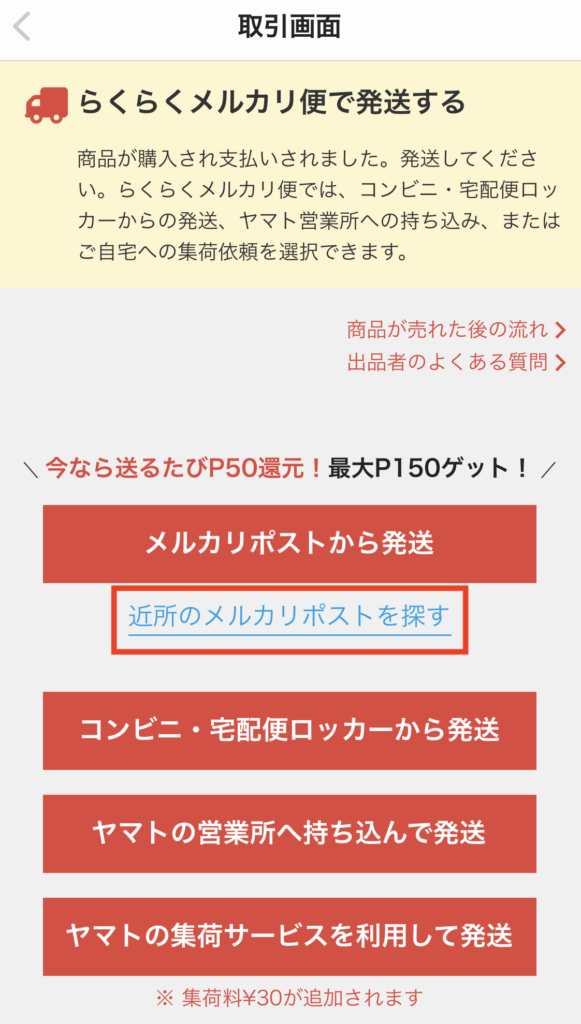
メルカリポストで発送する場合も、コンビニでの発送とほとんど一緒です。
- 「やることリスト」から取引画面を表示し、「メルカリポストから発送」を選択します。
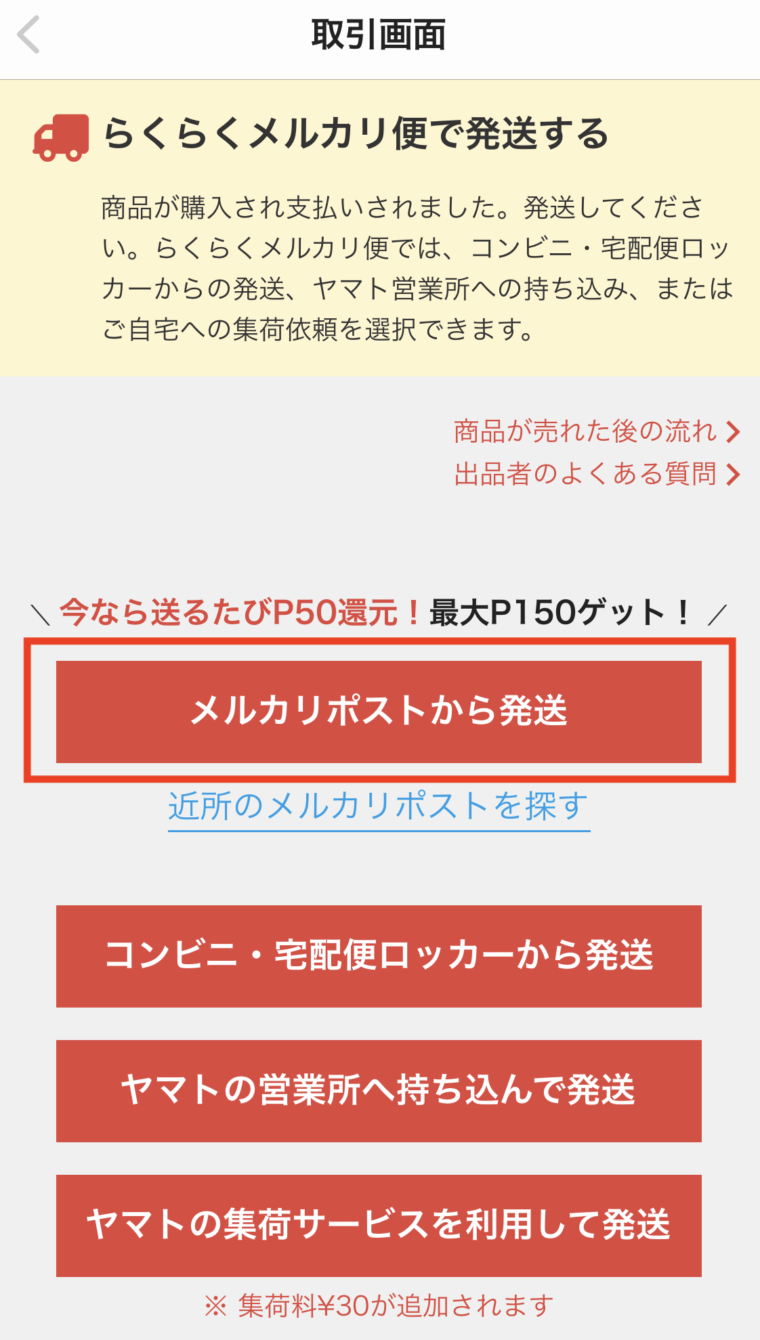
- 「サイズ」、「品名」、「発送元(自動入力)」、「配送料(自動入力)」を入力する。
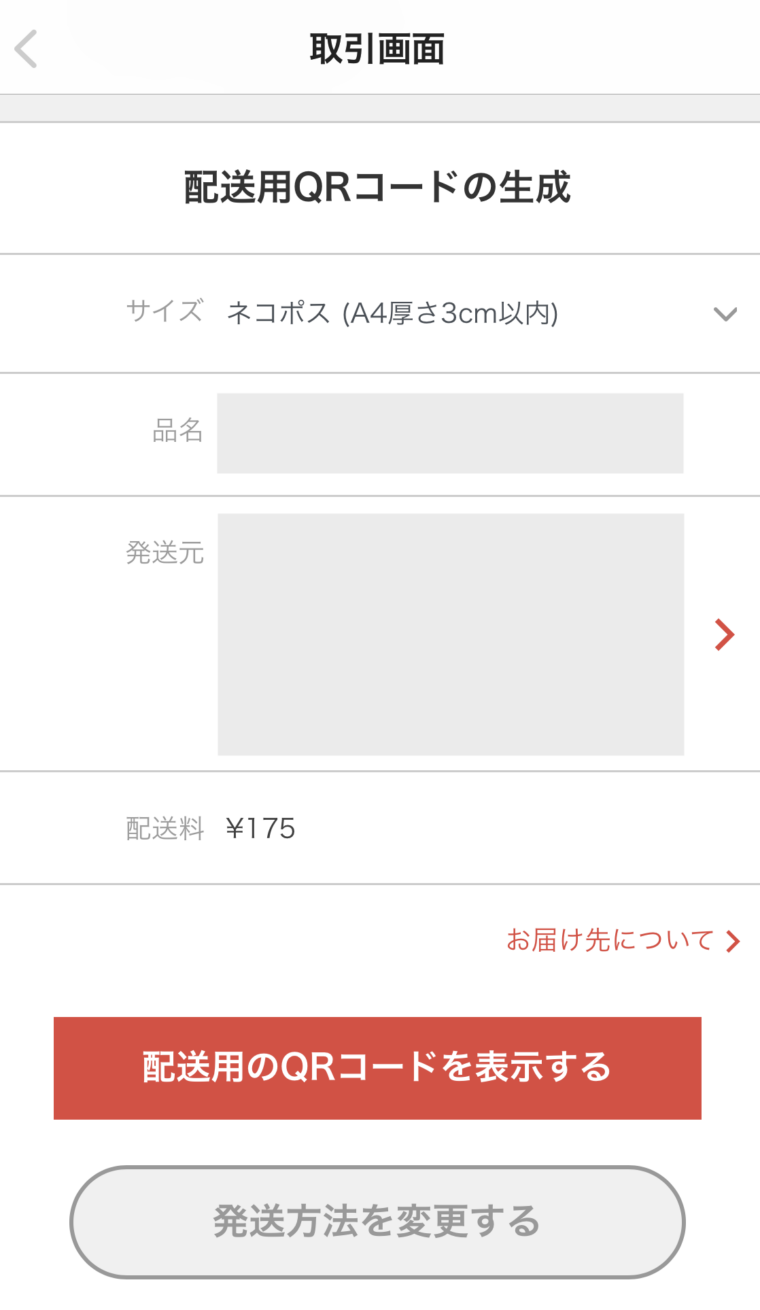
- メルカリポストのカメラに、事前に準備した配送用QRコードをかざします。
印刷された送り状が右側の出口から出てくるので、それを商品の箱に貼ります。
メルカリポストのドアが自動的に開くので商品を投函します。(メルカリポストでの手続きはこれで完了です。)
- その後、メルカリアプリで「商品を発送したので、発送通知をする」をタップします。
これで発送手続きは完了です♪

レジに並ぶ必要もないので気軽に投函できますよ!
郵便局でメルカリの商品を発送する方法
郵便局での発送もコンビニと同じです。
郵便局での発送の流れはこのようになります。
ゆうプリタッチを利用する場合
- ゆうプリタッチが設置してあれば、そこでQRコードをかざします。
- 発行された「送り状」と商品を窓口に持って行きます。
- 自分で箱に送り状を貼り、窓口の担当者へ再度渡します。
- その後、メルカリアプリで「商品を発送したので、発送通知をする」をタップします。
直接窓口を利用する場合
- 窓口に商品を持って行き、QRコードを提示します。
- 窓口担当者がスキャナで読み込みます。窓口担当者から送り状を受け取ります。
- 自分で箱に送り状を貼り、窓口の担当者へ再度渡します。
- その後、メルカリアプリで「商品を発送したので、発送通知をする」をタップします。
これで発送手続きは完了です。
郵便ポストからメルカリの商品を発送する方法
実はメルカリは郵便ポストからも発送できます!
専用箱か発送用シールのどちらかを使った方法があります。
専用箱での発送方法
- 出品の際は「ゆうゆうメルカリ便」で出品します。
- 専用箱を事前に購入します。(郵便局、ローソン、セリア、メルカリストアなどで購入できます。)
- 取引画面内で「郵便ポストに投函」を選択します。
- 取引画面内の「2次元コードを読み取る」をタッチします。
- 専用箱に貼付されている2次元コードを読み取ります。
- 「ご依頼主様用保管シール」を剥がします。
- 近くの郵便ポストに投函します。
- アプリで「ご依頼主様保管用シールをはがしました」にチェックをいれ、「ポストに投函したので、発送通知をする」を押します。
発送用シールでの発送方法
- 出品の際は「ゆうゆうメルカリ便」で出品します。
- 梱包後のサイズが規定のサイズ内であることを確認します。
- 発送用シールを事前に購入します。(郵便局、ローソン、セリア、メルカリストアなどで購入できます。)
- 取引画面内で「郵便ポストに投函」を選択します。
- 取引画面内の「2次元コードを読み取る」をタッチします。
- 発送用シールを商品に貼り付けます。
- シールに貼付された2次元コードを読み取ります。
- 「ご依頼主様用保管シール」を剥がします。
- 近くの郵便ポストに投函します。
- アプリで「ご依頼主様保管用シールをはがしました」にチェックをいれ、「ポストに投函したので、発送通知をする」を押します。
こちらはメルカリの公式YouTube動画です。
発送通知について
発送したら、「商品を発送したので、発送通知をする」をタップして発送通知を出します。
しかし、発送通知はすぐには購入者さんにいかないこともあるようです。
通知は、おそらく、こちらが発送通知をタップした時点ではなく、お店側で処理されてから通知がいっているように見えます。
なので念のため、発送手続きが終わったら、その旨を購入者さんに伝えます。
必須ではないかもですが、その方がお互い安心できそうです。
私は下記のような感じでコメントしてます。
例:「発送手続きが完了しました。商品到着までもうしばらくお待ちください。」
まとめ
今日はメルカリでの発送方法についてご紹介しました。
メルカリで商品が売れたら、コンビニ、郵便局、郵便ポストなどで匿名発送ができます。
お近くにメルカリポストがあれば、全て自分一人で発送が完結するのでオススメです。
メルカリには梱包までお願いできる「たのメル便」というものもあります。
家具や家電などの梱包が難しい大きいものを送る場合にオススメです。
詳細は下記の記事にまとめているので良かったらご覧ください。





コメント